- Igre se neprestano ruše u sustavu Windows 10 iz mnogih razloga, poput zastarjelog upravljačkog programa ili drugih smetnji softvera.
- Da biste ispravili ovu pogrešku, trebali biste provjeriti antivirusne postavke ili sigurnosno rješenje ugrađeno u sustav Windows.
- Kad se sve igre sruše na vašem računalu, provjerite hardver računala.
- Također biste trebali provjeriti dodatne postavke koje ste možda napravili za GPU.
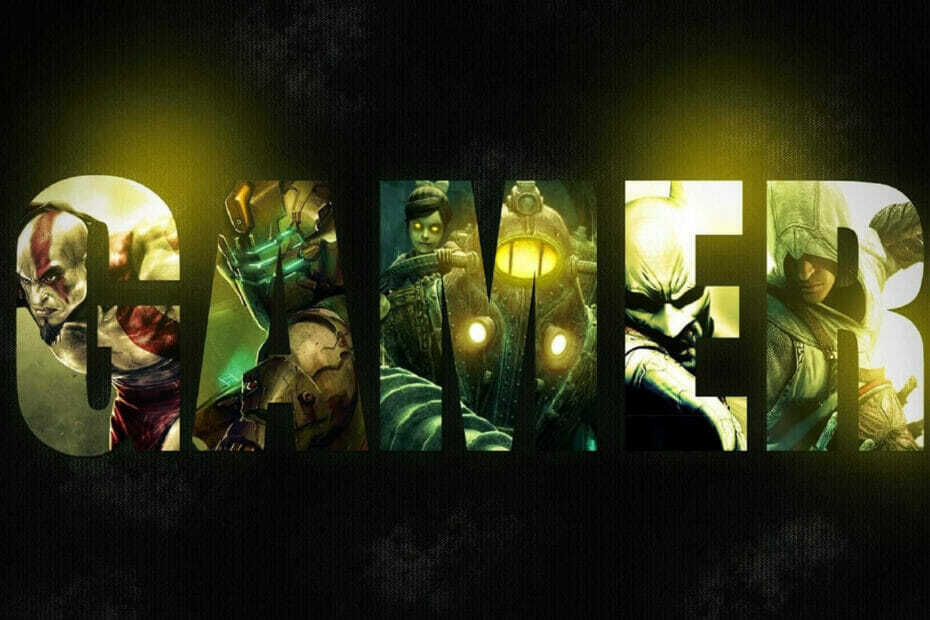
Ovaj softver će popraviti uobičajene računalne pogreške, zaštititi vas od gubitka datoteka, zlonamjernog softvera, kvara hardvera i optimizirati vaše računalo za maksimalne performanse. Riješite probleme s računalom i uklonite viruse sada u 3 jednostavna koraka:
- Preuzmite alat za popravak računala Restoro koji dolazi s patentiranim tehnologijama (patent dostupan ovdje).
- Klik Započni skeniranje kako biste pronašli probleme sa sustavom Windows koji mogu uzrokovati probleme s računalom.
- Klik Popravi sve za rješavanje problema koji utječu na sigurnost i performanse vašeg računala
- Restoro je preuzeo 0 čitatelji ovog mjeseca.
Na Windows platformi postoje milijuni igrača, a budući da se većina korisnika nadogradila na Windows 10, to je sigurno reći Windows 10 je trenutno najpopularniji igraći sustav.
Unatoč svojoj popularnosti, čini se da igre pad sustava Windows 10, pa da vidimo možemo li to nekako popraviti.
Mnogi od nas uživaju igrati video igre na računalu, ali neki su korisnici izvijestili da te igre sudar na sustavu Windows 10. Evo nekih prijavljenih dosadnih problema:
- Igre se ruše na radnoj površini - Ako imate ovu pogrešku, problem je možda u konfiguraciji vaše igre; pokušajte promijeniti postavke igre i provjerite rješava li to problem
- Sve igre padaju - Neki su korisnici izvijestili da se sve igre ruše na njihovom računalu sa sustavom Windows 10; ovo može predstavljati veliki problem, ali trebali biste ga moći riješiti pomoću jednog od naših rješenja
- Parne igre ruše Windows 10 - Gotovo svi igrači koriste Steam, ali nekoliko je korisnika to prijavilo Parne igre se ruše na njihovom računalu; da biste riješili ovaj problem, provjerite predmemoriju igara svojih Steam igara
- Stare igre ruše Windows 10 - Prema korisnicima, čini se da se starije igre ruše na sustavu Windows 10; ako imate isti problem, možda ćete ga moći riješiti pokretanjem igara u načinu kompatibilnosti
- Windows 10 pada pri igranju igara - Ako imate ovaj problem, problem je možda povezan s upravljačkim programima zaslona; jednostavno ponovo instalirajte ili ažurirajte upravljačke programe i provjerite rješava li to problem
- Igre slučajno ruše Windows 10 - Ako se igre slučajno sruše na sustavu Windows 10, problem bi mogle biti vaše postavke overkloka; da biste riješili problem, uklonite postavke overkloka i provjerite rješava li to problem
- Igre se ruše pri pokretanju - Nekoliko je korisnika izvijestilo da ne mogu igrati igre jer se neprestano ruše pri pokretanju; da biste riješili problem, morate provjeriti i ukloniti sve programe nezavisnih proizvođača koji ometaju vaše igre
Kako mogu popraviti pad igre u sustavu Windows 10?
1. Ažurirajte upravljačke programe zaslona

Ovisno o vrsti grafičke kartice koju koristite, uvijek je dobro ažurirati upravljačke programe. Da biste to učinili, morate pronaći model svog grafička kartica i posjetite web mjesto proizvođača.
Ako postoje dostupni upravljački programi za Windows 10, obavezno ih preuzmite, ali ako je proizvođač još nije izdao upravljačke programe za Windows 10, umjesto toga možete jednostavno preuzeti najnovije upravljačke programe za Windows 8.
Svi upravljački programi trebaju se ažurirati, no ručno je to dugotrajno, pa vam preporučujemo da upotrijebite rješenje treće strane za automatsko ažuriranje upravljačkih programa.
 Ako ste igrač, proizvođač fotografija / video zapisa ili se svakodnevno bavite bilo kakvim intenzivnim vizualnim tijekovima rada, tada već znate važnost svoje grafičke kartice (GPU).Da biste bili sigurni da sve ide bez problema i izbjegli bilo kakve pogreške GPU upravljačkog programa, upotrijebite komplet pomoćnik za ažuriranje upravljačkog programa koji će riješiti vaše probleme sa samo nekoliko klikova i toplo preporučujemo DriverFix.Slijedite ove jednostavne korake za sigurno ažuriranje upravljačkih programa:
Ako ste igrač, proizvođač fotografija / video zapisa ili se svakodnevno bavite bilo kakvim intenzivnim vizualnim tijekovima rada, tada već znate važnost svoje grafičke kartice (GPU).Da biste bili sigurni da sve ide bez problema i izbjegli bilo kakve pogreške GPU upravljačkog programa, upotrijebite komplet pomoćnik za ažuriranje upravljačkog programa koji će riješiti vaše probleme sa samo nekoliko klikova i toplo preporučujemo DriverFix.Slijedite ove jednostavne korake za sigurno ažuriranje upravljačkih programa:
- Preuzmite i instalirajte DriverFix.
- Pokrenite softver.
- Pričekajte da DriverFix otkrije sve vaše neispravne upravljačke programe.
- Aplikacija će vam sada prikazati sve upravljačke programe koji imaju problema, a vi samo trebate odabrati one koje biste željeli popraviti.
- Pričekajte da aplikacija preuzme i instalira najnovije upravljačke programe.
- Ponovo pokrenite računalu kako bi promjene stupile na snagu.

DriverFix
Držite GPU na vrhuncu njihove izvedbe bez brige o upravljačkim programima.
Posjetite web stranicu
Izjava o odricanju odgovornosti: ovaj program treba nadograditi s besplatne verzije kako bi izvršio neke određene radnje.
2. Ažurirajte svoj Windows 10

Ako je ovo problem sa sustavom Windows 10, uvijek je dobro održavati sustav Windows 10 ažuriranim. To se čini velikim problemom, pa je najvjerojatnije da će Microsoft riješiti taj problem pomoću sljedeće Windows 10 ažuriranje.
Ako su vaši upravljački programi ažurirani kao i Windows 10, u većini slučajeva to je dovoljno za ispravljanje padova igre. Ako se problem nastavi, vjerojatno će biti riješen najnovijim ažuriranjem sustava Windows 10.
3. Pokrenite svoje igre u načinu prozora

Kao što vjerojatno znate, većina igara može se pokretati u prozoru ili preko cijelog zaslona, a ako doživite padove svojih igara u sustavu Windows 10, ne škodi ako ih pokušate pokrenuti u prozoru.
Da biste to učinili, morate otvoriti video postavke u svojoj igri i pronaći opciju za pokretanje u načinu prozora.
Mnoge igre dolaze s aplikacijom koja vam omogućuje postavljanje postavki prikaza prije pokretanja igre, pa ih možete pokušati koristiti i ako ne možete pokrenuti igru.
Ako vas zanima kako riješiti probleme s igrama u načinu cijelog zaslona, pogledajte ovo koristan vodič.
4. Provjerite svoj hardver

Mnogi su korisnici izvijestili da se igre ruše na njihovom računalu, a ponekad taj problem može uzrokovati vaš hardver. Neispravan memorijski modul može uzrokovati ovaj problem, zato provjerite memoriju.
Najjednostavniji način za to je uklanjanje svih memorijskih pločica, osim jedne, s računala i provjeravanje javljanja problema. Ako želite izvršiti detaljnu provjeru, možda ćete htjeti koristiti MemTest86 +.
Jednostavno preuzmite ovaj alat, stvoriti pogon za pokretanje i s njega pokrenite računalo. Sada pokrenite skeniranje otprilike sat vremena kako biste skenirali svoju RAM memoriju.
Imajte na umu da ćete trebati skenirati svaki memorijski stick pojedinačno pomoću MemTest86 + oko sat vremena da biste pronašli neispravan modul, tako da ova metoda može potrajati.
Nakon pronalaska neispravnog modula, uklonite ga ili zamijenite i problem bi trebao biti riješen. Ako tražite najbolje alate za usporedbu koji su trenutno dostupni, pogledajte ovo popis s našim najboljim odabirima.
5. Provjerite svoj antivirus

Ako se igre sruše na računalu sa sustavom Windows 10, problem bi mogao biti povezan s vašim antivirusom.
Neki antivirusni alati mogu ometati vaše igre i uzrokovati pojavu ove pogreške. Međutim, problem možete riješiti jednostavnim provjerom vašeg antivirusni konfiguracija.
Prije svega potražite značajku Gaming Mode i omogućite je. Mnoge antivirusne aplikacije imaju ovu značajku, a njezinom upotrebom osigurat ćete da vaš antivirus ni na koji način ne ometa vaše igre.
Ako to ne uspije, pokušajte dodati direktorij igre na popis izuzeća u antivirusnom programu i provjerite pomaže li to.
Ako se problem i dalje javlja, možda biste trebali razmotriti onemogućavanje antivirusa kao privremeno rješenje. U posljednjem slučaju, možda ćete morati deinstalirati svoj antivirus.
Pokrenite skeniranje sustava kako biste otkrili potencijalne pogreške

Preuzmite Restoro
Alat za popravak računala

Klik Započni skeniranje pronaći probleme sa sustavom Windows.

Klik Popravi sve za rješavanje problema s patentiranim tehnologijama.
Pokrenite skeniranje računala pomoću alata za popravak za obnavljanje kako biste pronašli pogreške koje uzrokuju sigurnosne probleme i usporavanja. Nakon završetka skeniranja, postupak popravka zamijenit će oštećene datoteke svježim Windows datotekama i komponentama.
Mnogi su korisnici prijavili probleme s AVG antivirusom, ali i drugi antivirusni alati mogu uzrokovati ovaj problem.
Za korisnike Nortona imamonamjenski vodičo tome kako ga u potpunosti ukloniti s računala. Tamo jesličan vodičza korisnike McAffea.
Problem ponekad može riješiti prelazak na drugi antivirusni softver, a ako tražite novi antivirus, možda biste trebali provjeriti naše preporučeno rješenje.
Alat nudi izvrsne sigurnosne značajke i podržava Gaming Mode, tako da to neće ometati vaše igre na bilo koji način.
⇒ Dovedite Bullguarda
6. Provjerite postavke sustava Windows Defender
- Otvori Aplikacija Postavke. To možete učiniti brzo pritiskom na Windows tipka + I.
- Kada se otvori aplikacija Postavke, idite na Ažuriranje i sigurnost odjeljak.

- Odaberi Sigurnost sustava Windows s lijeve ploče.
- Na desnoj ploči odaberite Otvorite Windows Security.

- Dođite do Zaštita od virusa i prijetnji.

- Sada idite na Postavke zaštite od virusa i prijetnji.

- Klik Dodajte ili uklonite izuzimanja.

- Klik Dodajte izuzeće, Odaberi Mapa i odaberite direktorij igre.


Sada provjerite je li problem riješen. Ako se problem i dalje javlja, možda biste trebali razmotriti onemogućavanje Windows Defendera. Da biste to učinili, samo slijedite korake 1-4 odozgo, a zatim onemogućite Zaštita u stvarnom vremenu.
Windows Defender je ugrađeno sigurnosno rješenje na sustavu Windows 10, a ako nemate instaliran antivirus treće strane, Windows Defender će djelovati kao antivirusni softver.
Iako je Windows Defender solidan program u sigurnosnom smislu, ponekad može ometati vaše igre.
Imajte na umu da će onemogućavanje Windows Defendera vaš sustav učiniti ranjivim, pa biste mogli razmisliti o nabavci novog antivirusnog rješenja ili visoko pouzdanog VPN.
Cyberghost VPN jedan je od lidera na VPN tržištu i dobiva našu preporuku za dobre performanse.
7. Uklonite postavke overkloka ili podcijenite grafičku karticu

Mnogi korisnici imaju tendenciju overclockati njihov hardver kako bi se postigle bolje performanse u igrama. Međutim, ponekad vaš sustav može postati nestabilan zbog overclockinga.
Ako se igre sruše na vašem računalu, to može biti povezano s overclockingom, pa ako ste nedavno overclockali sustav, uklonite sve postavke overkloka.
Nekoliko je korisnika izvijestilo da su problem riješili jednostavnim underclockingom svog GPU-a. Prema njihovim riječima, koristili su EVGA Precision X16 za snižavanje cilja GPU-a i snage.
Uz to, spustili su privremeni cilj GPU-a i omogućili Kboost. Imajte na umu da overclocking i underclocking mogu biti potencijalno opasni i mogu dovesti do nestabilnosti sustava.
U najgorem slučaju možete oštetiti svoj hardver ako niste oprezni, pa pretjerujete i potkažete svoj hardver na vlastiti rizik.
8. Provjerite programe trećih strana

Ponekad se igre sruše na sustavu Windows 10 zbog aplikacija trećih strana. Prema korisnicima, problem je uzrokovao LEMENICE, ali nakon što ga je deinstalirao, problem je u potpunosti riješen.
Čini se da su aplikacije koje koriste DirectX može uzrokovati pojavu ovog problema, pa ih svakako uklonite.
Postoji nekoliko načina za uklanjanje programa, a najbolji način je korištenje programa za deinstalaciju. Alat će ukloniti sve datoteke i unose u registru povezane s aplikacijom koju želite ukloniti.
Koristi se i trebao bi moći bez problema ukloniti bilo koju aplikaciju s računala. Nakon uklanjanja problematične aplikacije, problem bi trebao biti u potpunosti riješen.
⇒Nabavite IOBit Uninstaller
Nadamo se da su vam ova rješenja pomogla i sada možete igrati svoju omiljenu igru na sustavu Windows 10, bez padova ili drugih pogrešaka.
Također moramo spomenuti Steam platformu, pa ako imate bilo kakvih problema posebno povezanih sa Steam igrama, možete pokušati pronaći rješenje u našoj namjenski vodič za izdanja Steama.
To bi bilo sve ako imate bilo kakve komentare ili prijedloge, samo ostavite svoje misli u odjeljku za komentare, dolje.
 I dalje imate problema?Popravite ih pomoću ovog alata:
I dalje imate problema?Popravite ih pomoću ovog alata:
- Preuzmite ovaj alat za popravak računala ocijenjeno odličnim na TrustPilot.com (preuzimanje započinje na ovoj stranici).
- Klik Započni skeniranje kako biste pronašli probleme sa sustavom Windows koji mogu uzrokovati probleme s računalom.
- Klik Popravi sve za rješavanje problema s patentiranim tehnologijama (Ekskluzivni popust za naše čitatelje).
Restoro je preuzeo 0 čitatelji ovog mjeseca.
Često postavljana pitanja
Najčešći uzroci su programske smetnje ili pokretački programi. Pogledajte naš Vodič za rješavanje rušenja igre.
Uzroci su ovog problema različiti, no možete se poslužiti našim Vodič za uklanjanje padova FIFA-e 21.
PUBG je sjajna igra za više igrača, ali ako imate problema s igranjem, provjerite našu Vodič za rješavanje PUBG rušenja prilikom pokretanja ili tijekom igre.
![Riješeno: Microsoft Outlook ruši se [kôd iznimke 0xc0000005]](/f/967d852984b9a81d98e38afe5b52e6e4.jpg?width=300&height=460)

